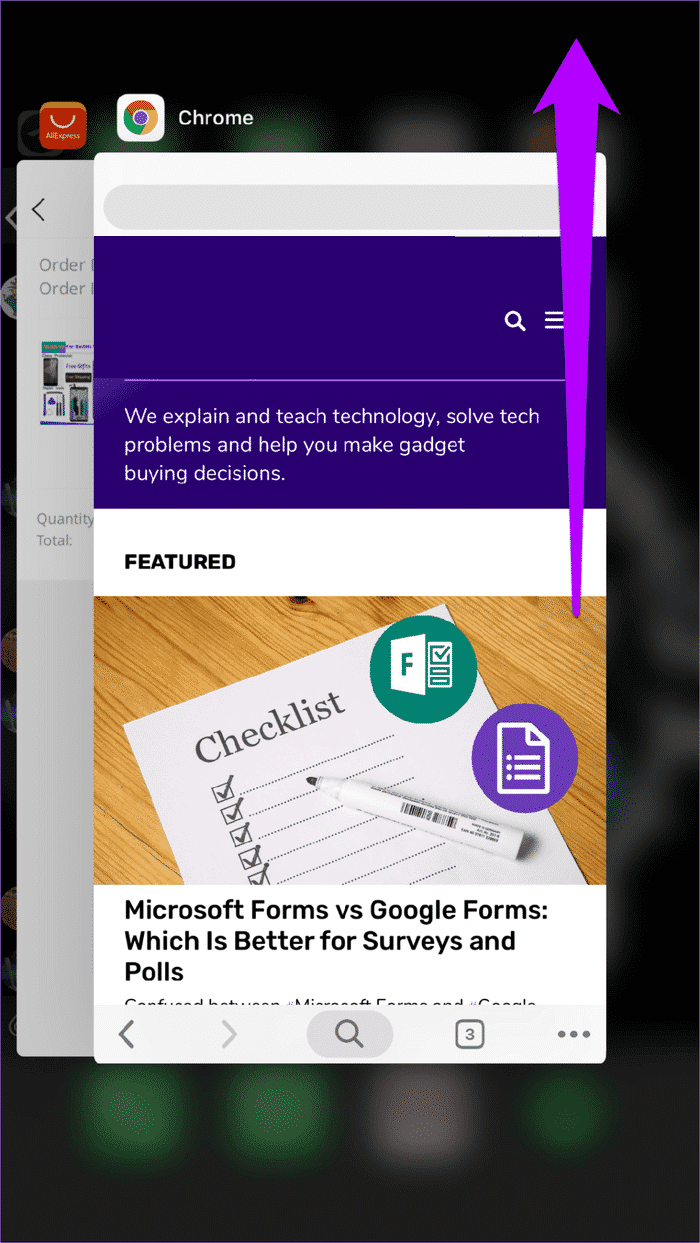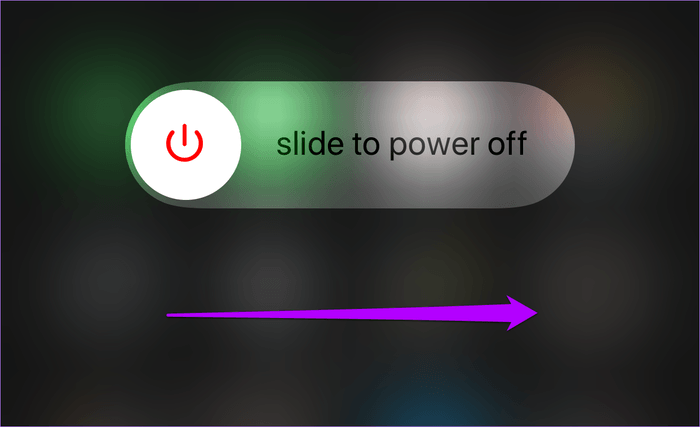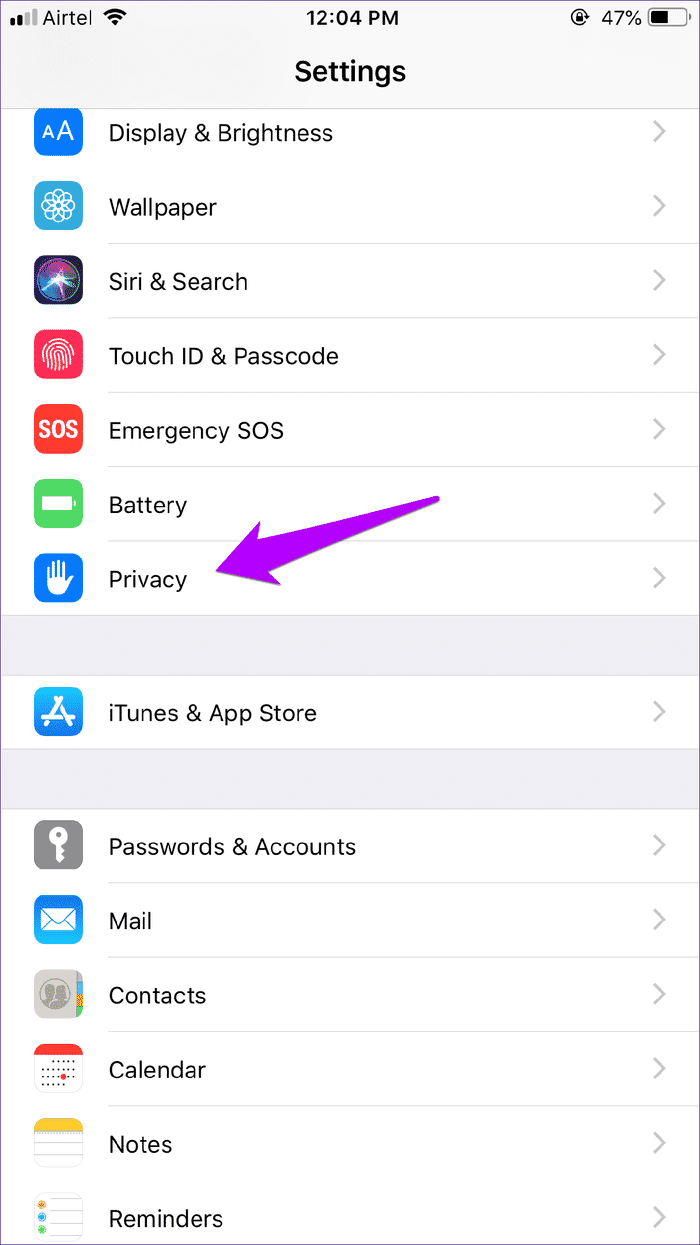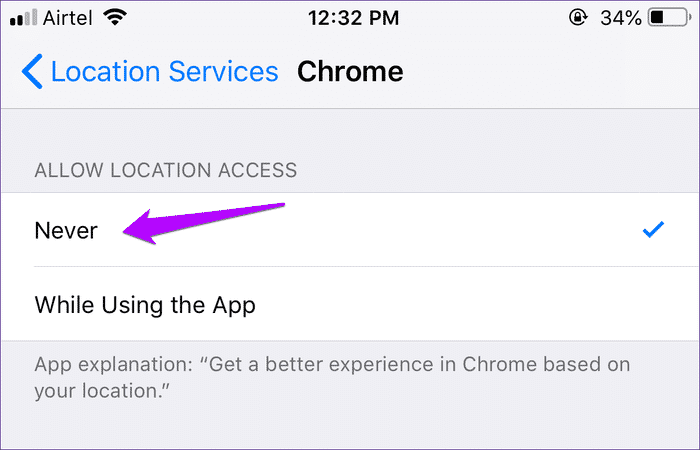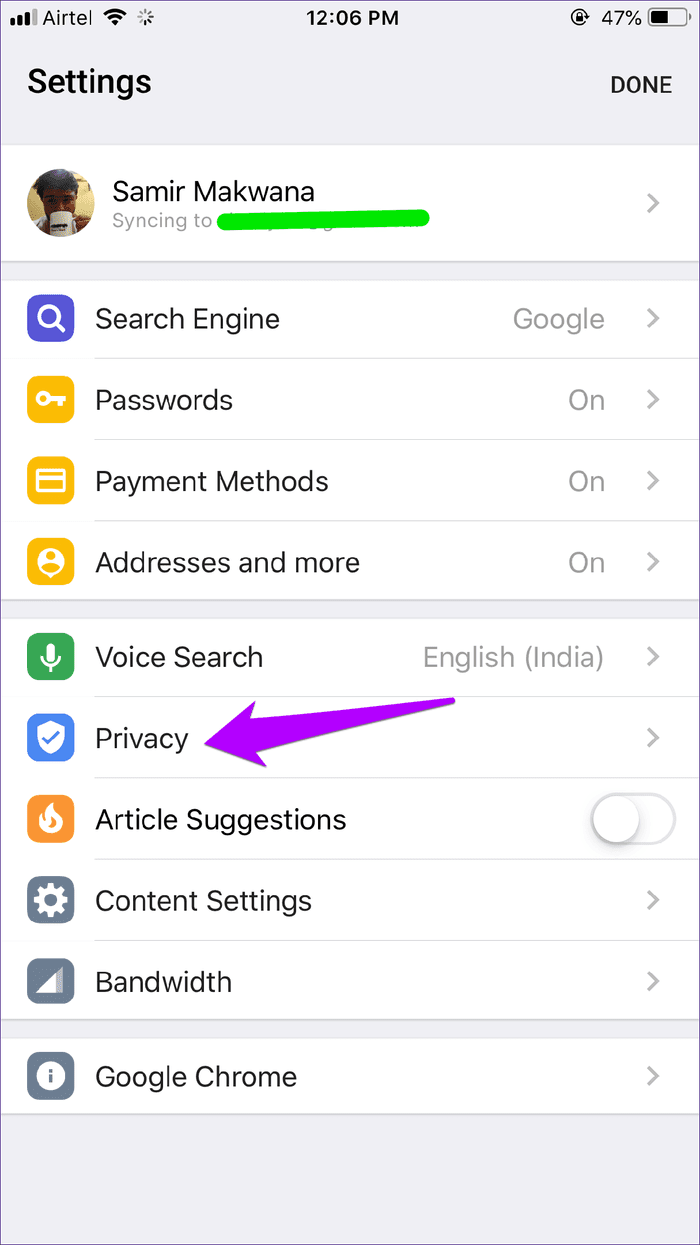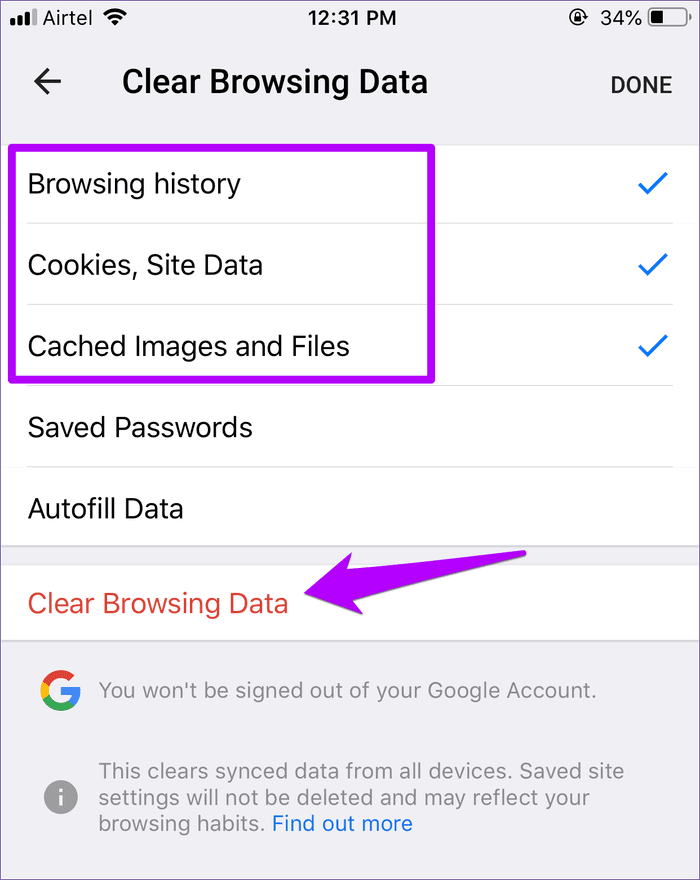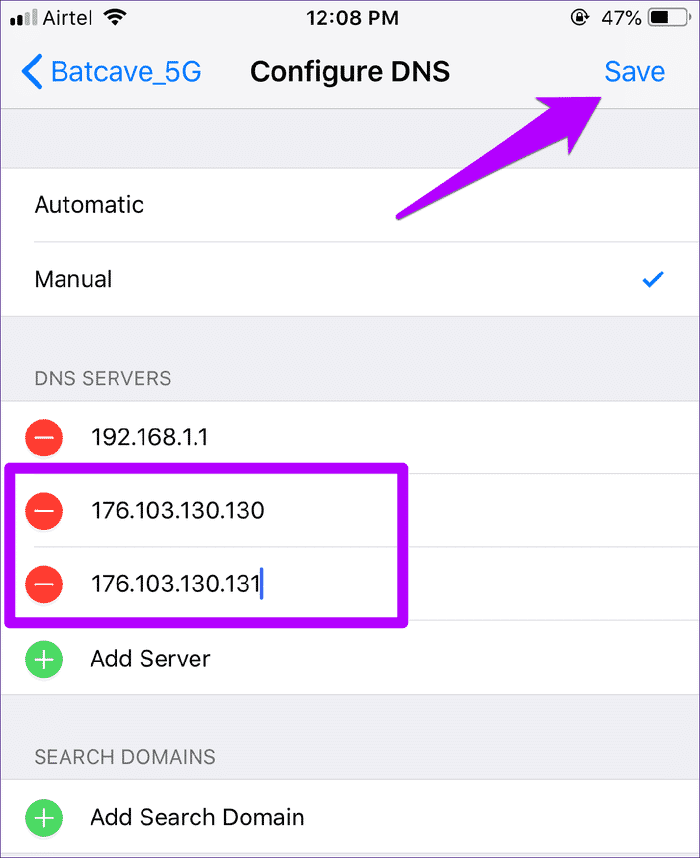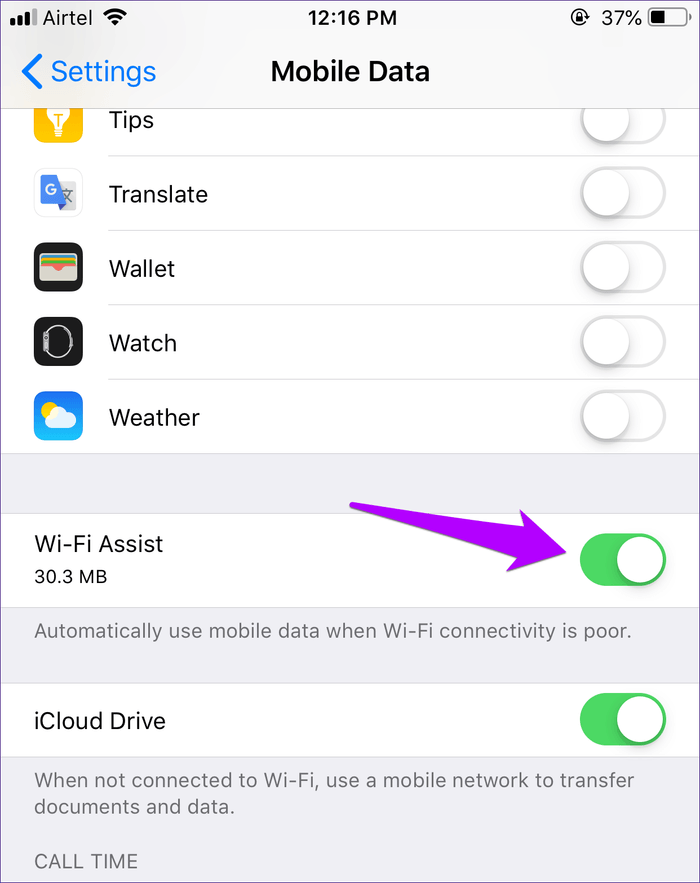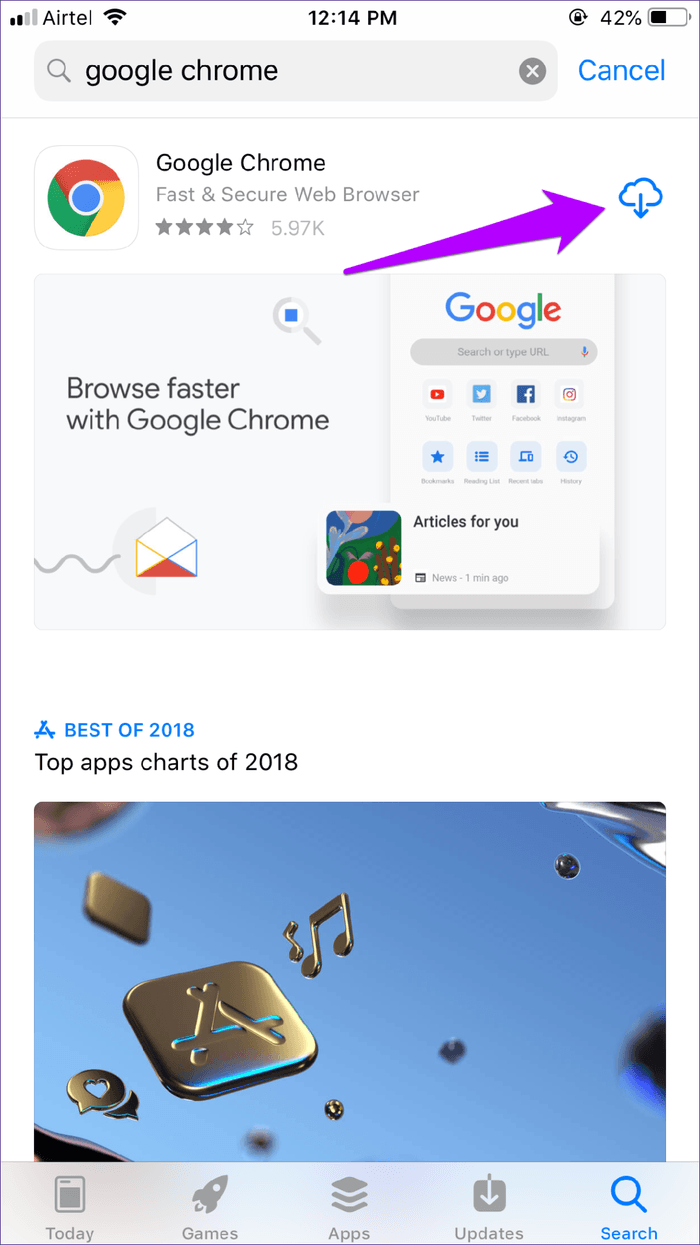كيفية منع Chrome من استنزاف البطارية على iPhone و iPad
لا تفهموني خطأ – أنا أحب استخدام متصفح Chrome على نظام iOS. لكن متطلبات Apple الصارمة لجميع الأطراف الثالثة أن يتم الالتزام بمعيار WebKit بعني ذلك أن التطبيقات دائمًا ما تكون وراء Safari من حيث الأداء. غالبًا ما ينتج عن ذلك عمر بطارية سريع الاستهلاك و دون المستوى على iPhone أو iPad ذلك لأن Google لم تحسن Chrome لنظام التشغيل iOS لتحقيق الكفاءة في استهلاك الطاقة.
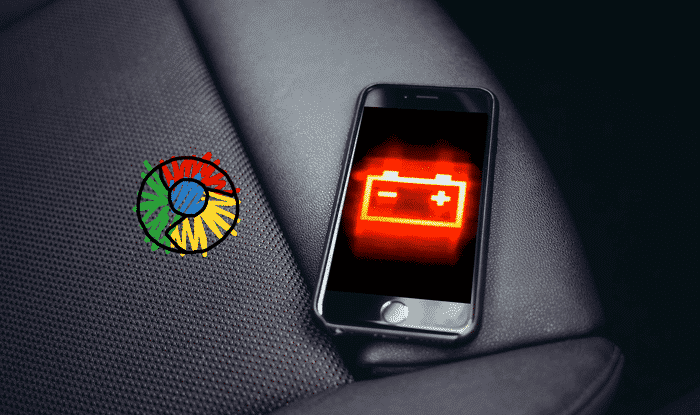
إلى جانب ذلك ، لقد وجدت أيضًا أن Chrome يمكنه غالبًا استنزاف البطارية بشكل أسرع من المعتاد. هناك مجموعة من الأسباب وراء حدوث ذلك ، بعضها يرتبط بقضايا عامة وبعضها يرتبط بالمتصفح نفسه. لذلك ، دعونا نتحقق من كل تلك الأسباب. حيث نأمل أن نخرج من جانب السلبي للاستهالاك السريع للبطارية إلى الجانب الآخر مع Chrome بحيث يفرض ضغطًا أقل على عمر البطارية.
- ملاحظة: فكر في استخدام أداة مراقبة بطارية iOS بعد المرور بكل حل من الحلول أدناه لتحديد ما إذا كانت هناك أي تحسينات على عمر البطارية. اضغط على “البطارية” داخل تطبيق الإعدادات للوصول إليها.
الخروج من التطبيق بالقوة
يبدو أن الإقلاع عن تطبيق ما يبدو شيئًا غبيًا ، ولكنه نقطة انطلاق لإصلاح أي مشكلة تقريبًا. إذا لم تكن قد خرجت من Chrome تمامًا بعد استعماله لفترة من الوقت ، فكل ما هناك هو خلل كبير في البرامج حيث يتم استكمال فتحه لتطويره خلف الكواليس و استهلاكه لموارد البطارية متخفيا لذلك وجب تركه بعيدًا عن البطارية.
لفرض إنهاء Chrome ، اسحب لأعلى من أسفل شاشة جهاز iPhone أو iPad. استمر في الضغط على إصبعك في وسط الشاشة لإظهار جهاز تبديل التطبيق. بعد ذلك ، حدد واسحب بطاقة التطبيق Chrome لأعلى لإجبارها على الخروج من الذاكرة.
شغّل Chrome وابدأ التصفح بشكل عام لفترة من الوقت لمعرفة ما إذا كانت لا تزال تستنزف البطارية كما فعلت سابقًا. إذا كان الأمر كذلك ، فلنتعمق في الحلول المحتملة الأخرى.
إعادة تشغيل IPHONE / IPAD
إذا لم يمنع الإقلاع عن Chrome Chrome من استنزاف البطارية بشكل أسرع من المعتاد ، فقد حان الوقت لإعادة تشغيل جهاز iPhone أو iPad. يعمل هذا على مسح بيانات التطبيق الزائدة عن الحاجة من الذاكرة ، ويوفر قائمة نظيفة لبدء تشغيل Chrome معها.
للقيام بذلك ، استمر في الضغط على زر “الطاقة” لفترة وجيزة ، ثم مرر سريعًا عند المطالبة. على أجهزة iOS بدون زر الصفحة الرئيسية (iPhone X والإصدارات الأحدث) ، اضغط مع الاستمرار على كل من زر الطاقة وأحد أزرار الصوت لإظهار موجه Slide to Power Off.
بمجرد إيقاف تشغيل جهاز iPhone أو iPad ، كل ما عليك هو الضغط على زر التشغيل مرة أخرى لإعادة تشغيله. ابدأ في استخدام Chrome لفترة من الوقت وتحقق مما إذا كان هناك اختلاف في عمر البطارية.
تعطيل خدمة تحديد الموقع
خدمات تحديد الموقع على iPhone و iPad عبارة عن مورد ضخم بالنسبة لاستهلاك البطارية بغض النظر عن التطبيق الذي تستخدمه. وفي هذه الحالة ، يستخدم محرك البحث الافتراضي في Chrome Google في كل وقت لإنتاج نتائج تستند إلى الموقع. علاوة على ذلك ، قد تكون “سمحت” لمواقع أخرى مختلفة باستخدام الوظيفة لتحديد موقعك.
لإيقاف خدمات الموقع لـ Chrome ، استخدم الخطوات التالية.
الخطوة 1: افتح تطبيق إعدادات iOS وانقر فوق الخصوصية. في الشاشة التالية ، انقر فوق خدمات الموقع ، ثم انقر فوق Chrome.
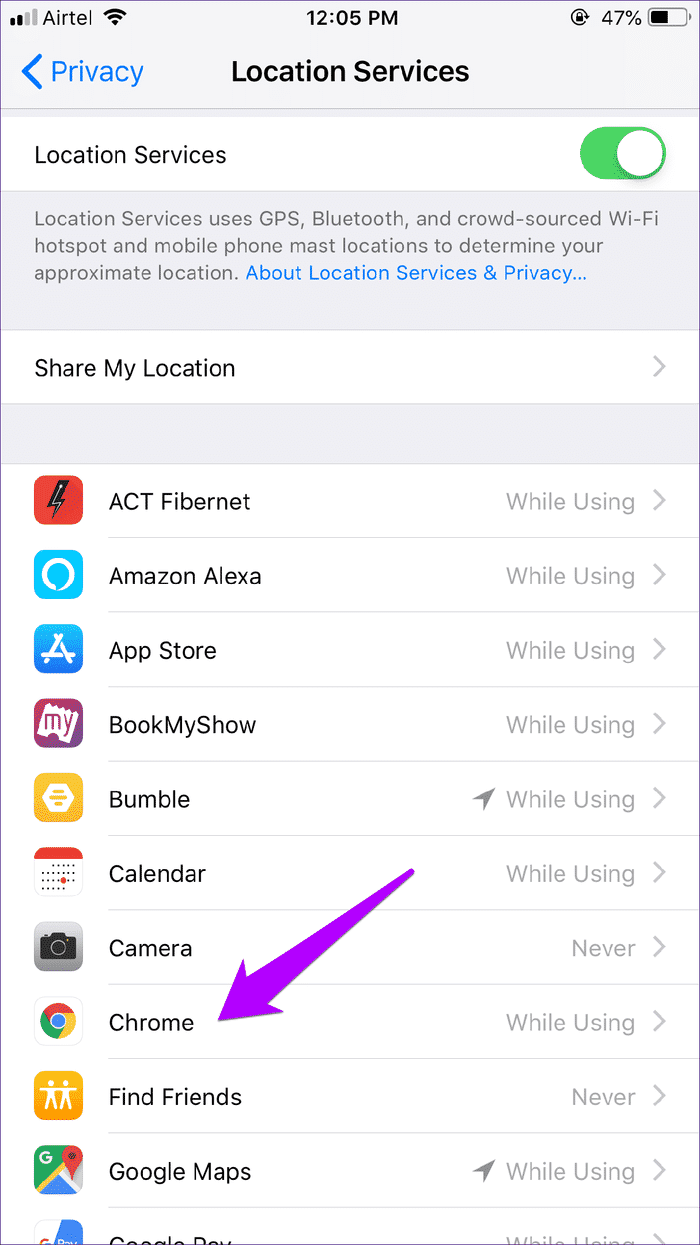
الخطوة 2: حدد أبدًا ، ثم عد إلى الخلف لحفظ التغييرات.
لم يعد بإمكان Chrome استخدام خدمات الموقع بعد ذلك. ولا بد أن تلاحظ وجود فرق كبير في استهلاك عمر البطارية من هنا إلى الخارج. الجانب السلبي – نتائج بحث أقل صلة وتجربة سيئة بشكل عام على المواقع التي تعتمد على الموقع. تستحق مقايضة جديرة بالاهتمام ، خاصة وأن خدمات الموقع تشكل أيضًا مشكلة في خصوصياتك.
محو بيانات التصفح
يحدث ذلك بسبب آخر لإمكانية استخدام Chrome لعمر البطارية بسرعة بسبب ذاكرة التخزين المؤقت للمتصفح القديمة. في كثير من الأحيان ، يمكن لملفات تعريف الارتباط الزائدة وبيانات الموقع المستعرض في حلقات لا نهاية لها عند تحميل المواقع. علاوة على ذلك ، يمكن تتبع ملفات تعريف الارتباط أيضًا متابعتك عبر المواقع. هذا يضع ضغطًا إضافيًا على جهازك. يمكنك التحقق مما إذا كانت هذه هي الحالة من خلال محو بيانات التصفح الخاصة بك.
الخطوة 1: افتح قائمة Chrome (انقر أيقونة ثلاثية النقاط) ، ثم انقر فوق إعدادات ، ثم انقر فوق الخصوصية. في شاشة الخصوصية ، انقر فوق مسح بيانات التصفح.

الخطوة 2: تحقق من الخيارات المسمى استعراض البيانات وملفات تعريف الارتباط وبيانات الموقع والصور والملفات المخزنة مؤقتًا. أخيرًا ، انقر فوق مسح بيانات التصفح للتخلص من ذاكرة التخزين المؤقت للمستعرض.
- تحذير: تأكد من ترك خيارات كلمات المرور المحفوظة وميزة الملء التلقائي دون تحديد لمنع كلمات المرور وبيانات التعبئة التلقائية من حذفها.
يعد مسح ذاكرة التخزين المؤقت للمتصفح مؤلمًا حيث يتعين عليك تسجيل الدخول مرة أخرى إلى معظم المواقع. إلا إذا كنت تستخدم مدير كلمة المرور. ولكن إذا واجهت تخفيضات غير طبيعية في عمر البطارية ، فهذا شيء تحتاج إلى التفكير فيه.
حظر الإعلانات والتتبع
يؤدي مسح ذاكرة التخزين المؤقت للمتصفح إلى منع المواقع من تتبعك للحظات. ولكن بعد ذلك ، يتعقب متتبع آخر على جهازك ، وتبدأ المشكلة من جديد. يمكنك الجمع بين ذلك وبين العدد الهائل من الإعلانات التي تطرحها غالبية مواقع الويب ، وقد يكون الضغط على جهاز iPhone أو iPad أمرًا مهمًا.
نظرًا لأن Chrome لنظام التشغيل iOS لا يدعم دعم برامج حظر المحتوى ، فأنت بحاجة إلى استخدام حلين بديلين بدلاً من ذلك. تتضمن إحدى الطرق إضافة خوادم DNS AdGuard إلى اتصال Wi-Fi. توجه إلى تطبيق الإعدادات ، وانقر على Wi-Fi ، وانقر على أيقونة i-shaped بجانب نقطة اتصال Wi-Fi ، ثم انقر فوق تكوين DNS لبدء إضافة DNS AdGuard كما هو موضح في الصورة أدناه.
يبدو أن هذا يمنع الإعلانات فقط عند تصفح شبكة Wi-Fi. بدلاً من ذلك ، يمكنك اختيار استخدام تطبيق مجاني يسمى DNSCloak بدلاً من ذلك يساعدك في منع الإعلانات عند استخدام البيانات الخلوية. ومع ذلك ، قد لا يكون خيارًا عمليًا في قضيتك لأن التطبيق غير متوفر في معظم المناطق.
استخدام مساعدة WI-FI / لإيقاف أو تشغيل البيانات الخلوية
هل تستخدم البيانات الخلوية لتصفح في كروم؟ إذا كانت الاتصالات الخلوية ضعيفة ، فإن راديو الهاتف المحمول على جهاز iPhone و iPad يعمل بشكل إضافي للبقاء على اتصال. وهذا يترجم إلى تخفيضات هائلة في عمر البطارية. إما أن تنتقل إلى Wi-Fi لتصفح الويب أو الأفضل من ذلك ، لاستخدام Wi-Fi عندما يتحول الاتصال الخلوي إلى النرد تلقائيًا.
في تطبيق الإعدادات ، انقر فوق البيانات الخلوية (أو بيانات الجوال في مناطق معينة). قم بالتمرير طوال الطريق ، ثم قم بتشغيل التبديل بجوار Wi-Fi Assist. يجب أن يدفع ذلك iOS إلى التبديل إلى نقاط اتصال Wi-Fi المعروفة في الحالات التي يكون فيها الاستقبال الخلوي ضعيفًا.
تحديث / إعادة تثبيت التطبيق
إذا كنت لا تزال تواجه تخفيضات غير عادية في عمر البطارية أثناء التصفح في Chrome ، فأنت بحاجة إلى التفكير في تحديث التطبيق. تعمل آخر التحديثات على التخلص من الأخطاء بشكل منتظم ، ونأمل في حل أي قصور في المتصفح. توجه إلى متجر التطبيقات ، وابحث عن التحديثات ، ثم انقر فوق تحديث بجوار Chrome إذا كان ذلك متاحًا.
إذا لم ينجح ذلك في الحيل ، ففكر في إعادة تثبيت Chrome. تأكد من مزامنة بيانات التصفح الهامة (كلمات المرور وبيانات التعبئة التلقائية) قبل القيام بذلك.
- نصيحة: سجّل الدخول إلى حسابك في Google عبر لوحة إعدادات Chrome لمزامنة بيانات التصفح الخاصة بك. سيساعدك ذلك على استعادة البيانات المذكورة بعد إعادة تثبيت المتصفح.
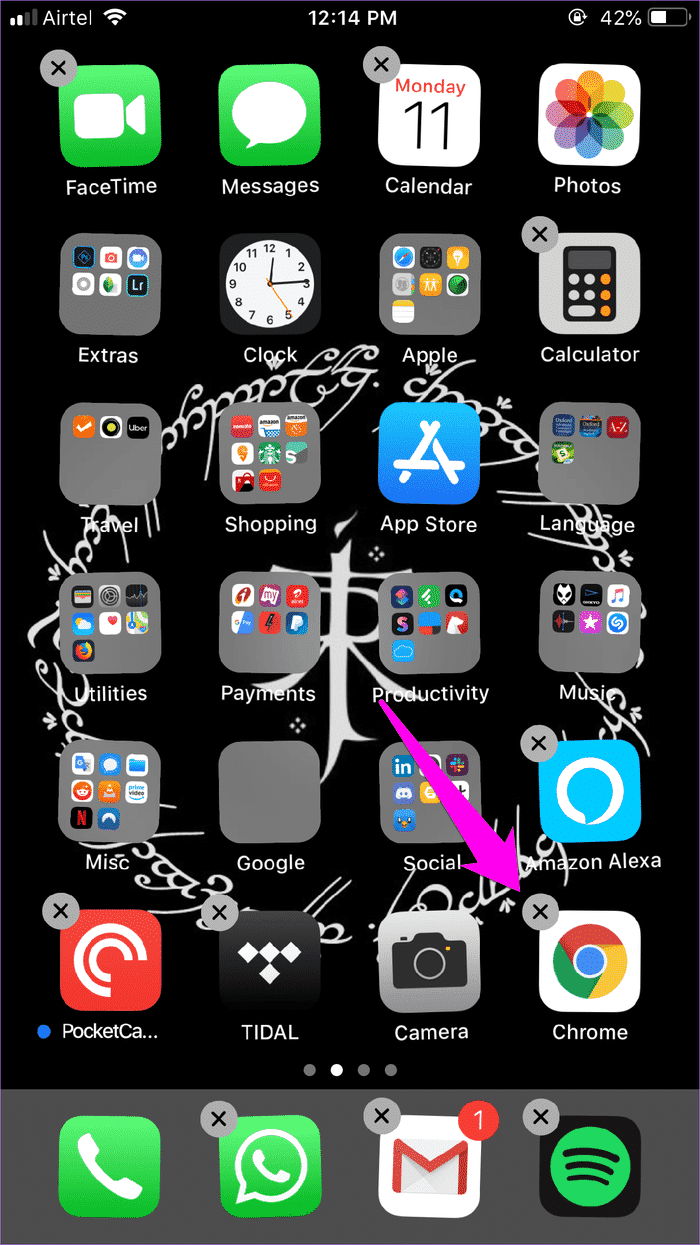
لإزالة Chrome ، اضغط مع الاستمرار على أيقونة Chrome على الشاشة الرئيسية ، ثم انقر فوق الرمز الفرعي الصغير على شكل حرف x بمجرد أن تبدأ في الهز. بعد ذلك ، قم بتشغيل App Store ، ثم ابحث عن Chrome وأعد تثبيته.
من المحتمل أن تؤدي عملية الإزالة الكاملة وإعادة التثبيت إلى تصحيح أي مشكلات مستمرة أو أساسية مرتبطة بـ Chrome. ونأمل أن يكون ذلك قد أدى إلى خداع المستعرض للتوقف عن استهلاك عمر البطارية بشكل مفرط.
تصفح بدون قلق
نأمل أن لا تواجه انخفاضًا مفاجئًا في عمر البطارية بعد اتباع التوصيات. إيقاف تشغيل خدمات الموقع ومسح ذاكرة التخزين المؤقت للمتصفح يعمل لصالحي. لكن الإصلاحات الأخرى يمكن أن تساعد في حالتك أيضًا.
دعونا لا نستبعد حقيقة أنه قد يكون شيئًا لا صلة له بالموضوع وهو ما يسبب المشكلة. إذا لم ينجح أي من الحلول المقترحة ، فقد ترغب أيضًا في إلقاء نظرة على نصائح توفير البطارية العامة لأجهزة iPhone و iPad.